Notificaciones
✔ Una guía detallada para trabajar con notificaciones. Aprende a gestionar las notificaciones en la plataforma Finandy: filtrado, detalle de mensajes y navegación por páginas.
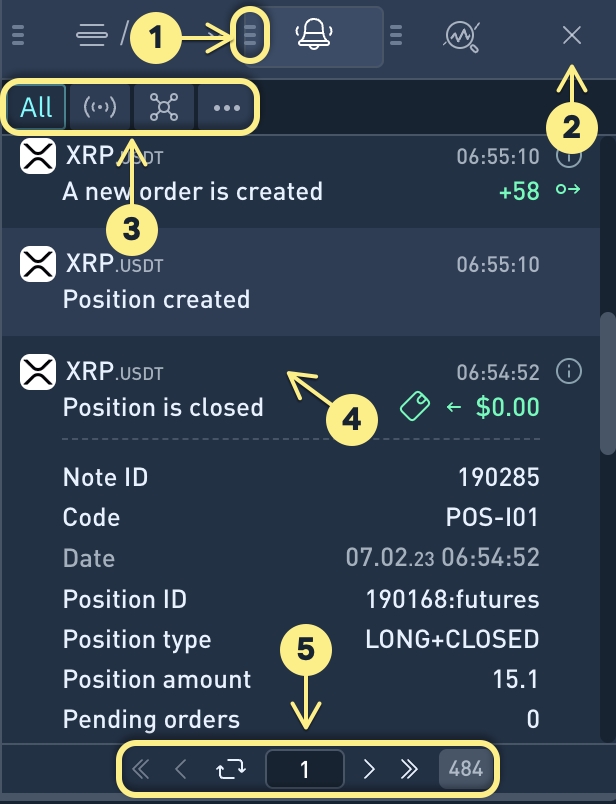
1. Arrastrar el bloque de izquierda a derecha y desplazarlo a la parte derecha de la pantalla.
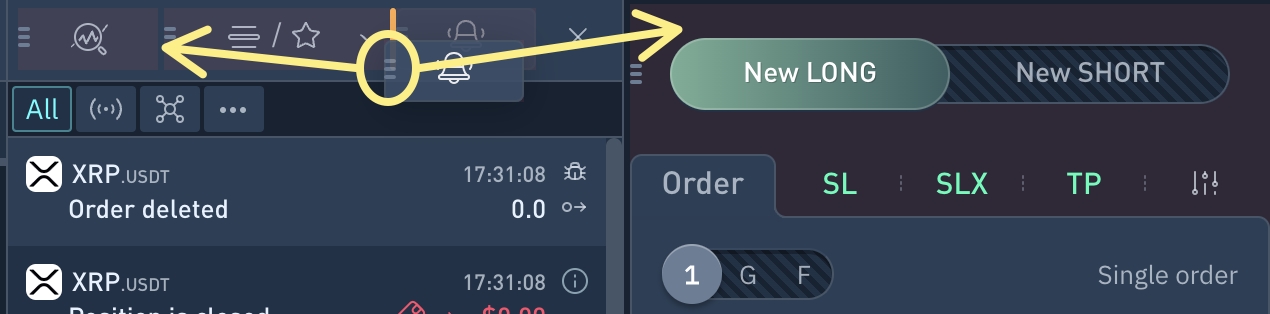
Ocultar/Mostrar bloque
Filtros por tipo de notificación
Hacer clic en un mensaje, puede ver sus detalles
Navegación por la página
¿Tiene alguna duda? Podemos ayudarte en nuestro chat de Telegram.
Last updated